手機、平板遠控電腦的黃金搭檔,向日葵智能遠控藍牙鼠標開箱
【寫在前面】

前段時間分享向日葵P1智能插線板時,跟大家演示過手機是如何遠程操控電腦的。雖然操控是沒有問題的,只是觸屏的方式有點不順手,比如右擊新建、復制、粘貼等操作,或者制表、修圖等,用觸屏有點麻煩。針對這類問題,國民遠控品牌向日葵近期推出了一款藍牙鼠標來搭配智能遠控:向日葵智能遠控藍牙鼠標,單擊、雙擊、滾輪、右擊都可以操作,這樣手機、平臺就成了一臺小電腦了。向日葵智能遠控藍牙鼠標,目前售價69元,跟主流品牌價格差不多。與其他藍牙鼠標有所不同,用向日葵智能遠控藍牙鼠標遠程操控電腦時,可以在iPad上正常使用鼠標的右鍵功能,而不是只能設置退出、返回功能,下面就跟大家簡單分享一下這款鼠標。
【包裝附件】

鼠標包裝采用純黑色調,正面是鼠標輪廓,反面是產品的基本參數。

產品全家福,向日葵智能遠控藍牙鼠標、產品說明書、一節AA5號電池。

說明書對鼠標的按鍵和產品規格進行了介紹,鼠標型號為MM110,內置1000、1200、1600三檔DPI,藍牙5.0連接,最大接收距離約10米,待機10分鐘自動休眠,支持Windows8及以上系統、MacOSX 10.10及以上版本、iOS13及以上版本。
【外觀細節】

鼠標采用左右對稱設計,橢圓造型,通體黑色,尾部印有向日葵LOGO。

鼠標上蓋采用細磨砂材質,邊緣采用亮面材質,提升了質感,不過容易留下手印,需要經常打理。

鼠標左右按鍵采用一體式設計,圓點靜音微動,點擊時聲音很小,不過反饋感也會弱一點。橡膠材質的滾輪,手感舒適度不錯,不過同樣也容易沾灰。滾輪后方是DPI切換鍵,1000、1200、1600三檔DPI切換使用。

從側面看,鼠標前低后高,沒有在側裙布局側鍵。鼠標成體呈現扁平狀,很容易塞進筆記本或平板包里。

鼠標底部各有一塊月牙型腳墊,中間黃色按鈕是模式鍵,藍牙配對時長按3-5秒開啟,配對引擎窗口的藍色指示燈會連續閃爍。

鼠標在后方布局了一個AA5號電池倉,位置偏左,如果斜著布局,平衡性會更好。電池倉上方還有一個矩形空格,我猜測是為了后面的2.4G、藍牙雙模版本做準備的。電池倉右邊有個電源開關,ON=開,OFF=關,如果長期不用,建議關閉電源。
【重量尺寸】

鼠標加上電池重約68g,分量比較輕,當然了,這跟它的小尺寸也有關系。

經過實測,鼠標長約102mm,寬約54mm,高約27mm(鼠標最厚處),屬于小鼠尺寸。

鼠標左右對稱設計,左手、右手持握都沒問題。我手長約175mm,男士中屬于偏小手型。采用趴鼠姿勢持握鼠標時,食指前方剛好到達鼠標邊緣。如果是中大手型,估計手指會超出鼠標了。

再換成我常用的抓鼠姿勢持握鼠標,手心貼合還可以,食指、中指觸發位置剛好在微動正上方。個人覺得這種小鼠比較適合抓鼠、捏鼠姿勢,尺寸小,分量輕,提拉移動也不費勁。
【應用體驗】

鼠標是支持Windows、Mac、iOS、安卓等系統的,不過由于鼠標采用藍牙5.0,還是有一定條件的。需要Windows8及以上版本,iOS 13及以上版本,MacOSX10.10及以上版本。

我的電腦系統為Window10,連接還是很簡單的,不過前提是你的主機要帶藍牙模塊。如果主板沒有藍牙模塊的話,可以自己配一個外置藍牙適配器,便宜的也就二三十元。用MouseTest軟件簡單測試了一下,畫蚊香圖線條還是比較連貫流暢的,鋸齒感不太強,畫井字直線修正也不是太明顯。

向日葵智能遠控藍牙鼠標連接iPad或iPhone,需要iOS13及以上版本。也就是說iPad需要iPad Air 2、iPad mini4及以上,手機需要iPhone SE及以上。一般的藍牙鼠標在iPad上,通過向日葵遠程控制APP操作電腦時,左鍵可以使用,右鍵則無法實現刷新、新建、復制粘貼等操作,向日葵智能遠控藍牙鼠標通過設置后,則可以實現這個功能,這也是向日葵智能遠控藍牙鼠標與其他藍牙鼠標不同的地方。

向日葵智能遠控藍牙鼠標也可以連接安卓平板,理論上說,只要你的設備是安卓8.0及以上,就能充分享受藍牙5.0的速度更快、傳輸更穩、距離更遠以及功耗更低的性能。無線鼠標搭配筆記本或平板電腦時,藍牙模式相比2.4G模式,可以不用轉接器,節省USB接口。

最后試一試華為的鴻蒙系統,手機為華為Mate30 Pro 5G,HarmonyOS 2.0.0版本,直連鼠標就能使用,也支持遠程控制電腦。

鼠標連接手機還是很簡單的,打開手機藍牙,長按鼠標底部模式鍵3至5秒,藍燈閃爍,手機藍牙里找到Sunlogin MM110進行配對連接即可。手機連接向日葵智能遠控藍牙鼠標后,跟操作電腦一樣,可以正常使用左右鍵功能。
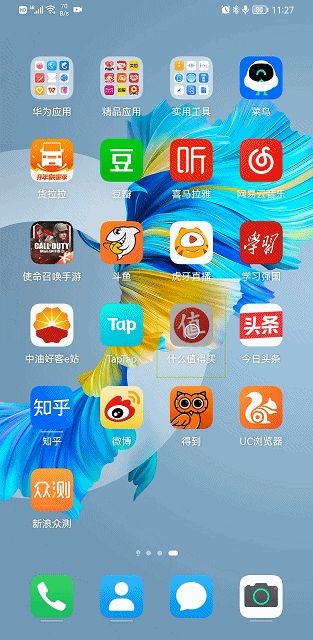
上圖是鼠標雙擊打開手機APP,拖拽網頁,滾輪滾動網頁等操作。蘋果iOS系統和鴻蒙系統,鼠標會是一個半透明小圓圈的造型,其他安卓系統則可以設置為箭頭形狀。
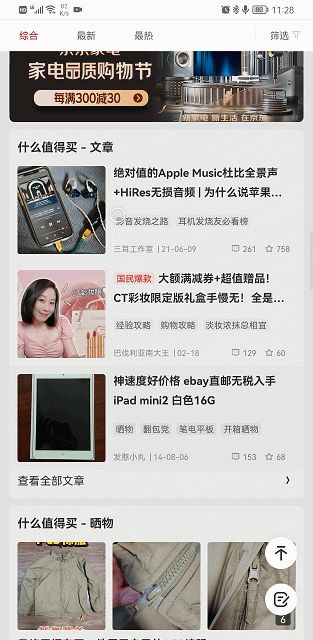
這是在網頁上進行復制、粘貼的操作,如果再配個無線鍵盤的話,手機或平臺,就成了一臺便攜的小電腦了。

配合向日葵遠程控制APP,在手機(平板)等移動端以及電腦端都安裝上后,分別打開兩個APP,查看本機識別碼和驗證碼(電腦端),然后在移動端輸入這個識別碼和驗證碼,就可以手機遠程控制電腦了。當然,如果事先綁定了常用主機,那么就無須輸入碼識碼和驗證碼,直接在主機列表中點擊相應主機即可進行遠程控制。

這是手機端向日葵遠程控制APP的界面,可以搭配智能插座等設備使用,實現遠程開關電腦。主機功能,可以進行桌面控制、桌面查看、攝像頭、遠程文件、CMD、關機或重啟等操作。

這是手機端看到的電腦桌面情景,右邊有快捷操作、遠程控制等功能,可以進行錄像、截屏、開啟聲音、鎖定桌面、關機或重啟主機、旋轉桌面等操作。遠控模式,如果是其他安卓系統,可以旋轉指針模式,如果是鴻蒙系統,則可以旋轉觸屏模式,隱藏指針后,用小圓圈來當做鼠標指針使用即可。

這是鼠標通過手機遠程操控電腦的情景,拖拉選擇文件,然后右擊復制等操作,跟鼠標在電腦上操作沒啥區別。如果你覺得操作時位置有偏移情況,可以查看一下電腦顯示是否進行了縮放,將比例改回100%顯示就行了。當然了,藍牙因為自身原因,與2.4G相比,延遲還是有點點差距的,所以,藍牙鼠標更適合辦公,如果想玩電競游戲,還得上2.4G無線鼠標。
【寫在最后】
向日葵智能遠控藍牙鼠標是作為向日葵智能遠控的一個配件而推出的,在iPad等平板上操控時可以像電腦一樣方便。鼠標采用輕便小巧的辦公鼠設計,扁平的造型可以很輕松地塞進電腦或平板包里。藍牙的連接方式,可以避免采用轉接器,在筆記本電腦上使用也會節省USB接口。藍牙5.0在穩定性和續航方面都更有優勢,不過對設備系統還是有所要求的,大家購買之前務必要先看看自己的設備是否支持,具體型號前文也給大家總結了。
鼠標目前售價69元,我看了下價格趨勢,最低時49元。鼠標采用靜音微動開關,在公共場所或夜晚時使用,不會打擾別人。當然了,因為藍牙自身的局限性,性能與有線相比還是有點差異的,所以這款更適合辦公休閑使用,如果主玩游戲的話,還是選擇電競鼠標吧。
最后再聊聊智能遠控,這個功能還是比較適合經常出差的人,有時突然想查下家里或辦公室電腦的文件資料,就可以遠程操控電腦。也比較適合IT運維人員,可以實時查看服務器運行情況,宕機時可以遠程重啟機器,斷電關機時,可以遠程重新開機。財務人員也可以使用,比如近期在備考Cpa的小伙伴們,如果剛好疫情期間居家辦公的話,配個這鼠標就能用手機或平板遠程控制辦公室電腦獲取復習資料了。智能遠控這個東西還是有點玩頭的,也不需要多大的成本,幾十元再買一個智能插座,就可以實現上述的功能。














